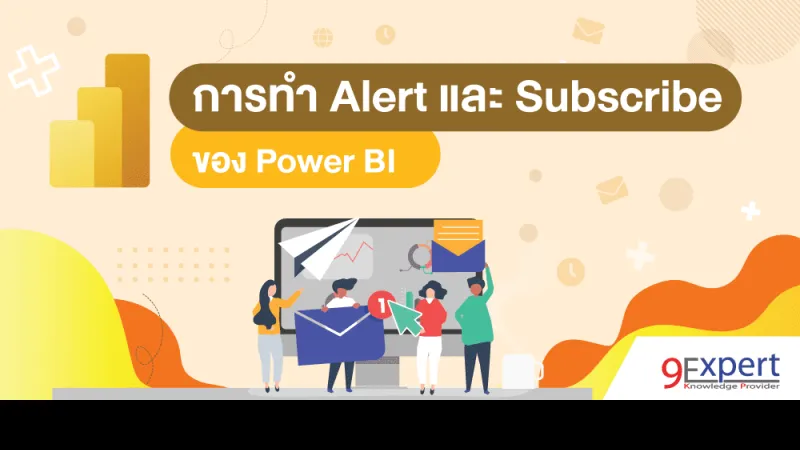Power BI Alert คืออะไร
Power BI Alert ของ Power BI จะช่วยแจ้งเตือนให้เราทราบหากค่าที่เราสนใจนั้นมีค่าตรงตามเงื่อนไข เช่น ค่า %Efficiency มีค่าต่ำว่า 80% ค่า Incident มีค่ามากกว่า 0 ก็จะทำการแจ้งเตือนให้กับเราได้อัตโนมัติ เสมือนที่คนคอยเฝ้าติดตามค่านี้ ให้เราตลอดโดยหากหากตรงตามเงื่อนไขก็จะแจ้งให้เราทันที โดยปกติแล้ว Power BI สามารถกำหนดค่าโดยใช้ Power BI Gateway หรือ On Premise Data Gateway เพื่อให้ทำการ Update ได้อัตโนมัติ โดยทำได้ 8 รอบ/วัน สำหรับ Free และ Pro หรือ 48 รอบ/วัน สำหรับ Premium
Power BI Alert สร้างได้ที่ไหน
สามารถสร้างการติดตามแจ้งเตือนได้ผ่าน Power BI Dashboard ที่ Power BI Service โดยความสามารถนี้จำเป็นต้องมี License แบบ Power BI Pro ขึ้นไป
ขั้นตอนการสร้าง Alert ใน Power BI
การกำหนด Power BI Alert สามารถทำได้ดังนี้
- เปิด Power BI Dashboard ใน Power BI Service
- คลิกที่ ... ของ Card ที่ต้องการจะติดตาม
- คลิกที่ Manage alerts
- คลิก Add alert rule
- กำหนดเงื่อนไข
- คลิก Save and close
โดยเมื่อข้อมูลทำการ Update หรือ Refresh และมีเงื่อนไขตรงตามที่กำหนดของ Rule ก็จะมีการแจ้ง Alert ไปยัง Email
Power BI Subscribe คืออะไร
Power BI Subscribe จะใช้สำหรับการตั้งค่าการส่งอีเมล์อัตโนมัติพร้อมส่งภาพของ Dashboard ในตอนนั้นมาให้เราอัตโนมัติ โดยสามารถกำหนดค่าของ Subscribe ได้ โดยมีทั้ง
- Email ที่จะทำการส่งแจ้งเตือน สามารถกำหนดได้มากกว่า 1 อีเมล์
- Frequency กำหนดความถี่ในการส่งอีเมล์ เช่น ส่งทุกวัน ทุกสัปดาห์ หรือ หลังการรีเฟรช ข้อมูล
- Start date และ End date กำหนดวันที่เริ่มและวันสุดท้าย ที่จะให้ส่งอีเมล์
การตั้งค่า Subscribe ใน Power BI Dashboard
ขั้นตอนการกำหนดค่า Subscribe ของ Power BI Dashboard สามารถทำได้ดังนี้
- เข้ามายัง Power BI Dashboard ใน Power BI Service
- คลิกที่ปุ่ม Subscribe
- กำหนดค่า Email ที่จะให้ส่ง พร้อมกำหนดค่าถี่ในการส่ง และ วันเริ่มต้นและสิ้นสุดในการส่ง
- คลิก Save and Close
ผลลัพธ์ที่ได้จาก Email เมื่อตั้ง Subscribe
เมื่อกำหนดค่า Subscribe จะมี Email ที่ทำหน้าที่ส่งรายละเอียดของ Dashboard ให้เราได้เห็นข้อมูลพร้อมลิงก์ให้ตามรอบความถี่ที่กำหนด โดยตัวอย่างของ Email ที่ได้รับจะแสดงดังรูปต่อไปนี้
ทำให้ผู้ได้รับสามารถเห็นข้อมูลเบื้องต้นจากรูปที่ได้รับ และหากจะเปิดดูสามารถคลิกลิงก์จากอีเมล์ได้ทันที
ตัวอย่างการกำหนดค่าของ Power BI Alert และการกำหนด Subscribe
บทสรุปการแจ้งเตือนใน Power BI ด้วย Alert และ Subscribe
ความสามารถของ Power BI Alert และ Subscribe นั้นเป็นความสามารถใน Power BI Service ที่ทำกับ Dashboard โดยจำเป็นต้นใช้ Power BI Pro license ในการทำงานนี้ โดยสามารถแจ้งเตือน ติดตามข้อมูล โดยจะแจ้งมายังอีเมล์ตามเงื่อนไขที่กำหนด นับเป็นเครื่องมือที่น่าสนใจมาก ๆ ของ Power BI เลยทีเดียว
แนะนำหลักสูตรการอบรม
- Power BI Desktop for Business Analytics (2 Days)
- Power BI Advanced Visualization and AI (2 Days)
- Power BI Advanced Power Query (2 Days)
- Data Analysis Expression (DAX) for Power BI (2 Days)
- Data Model for Power BI (2 Days)